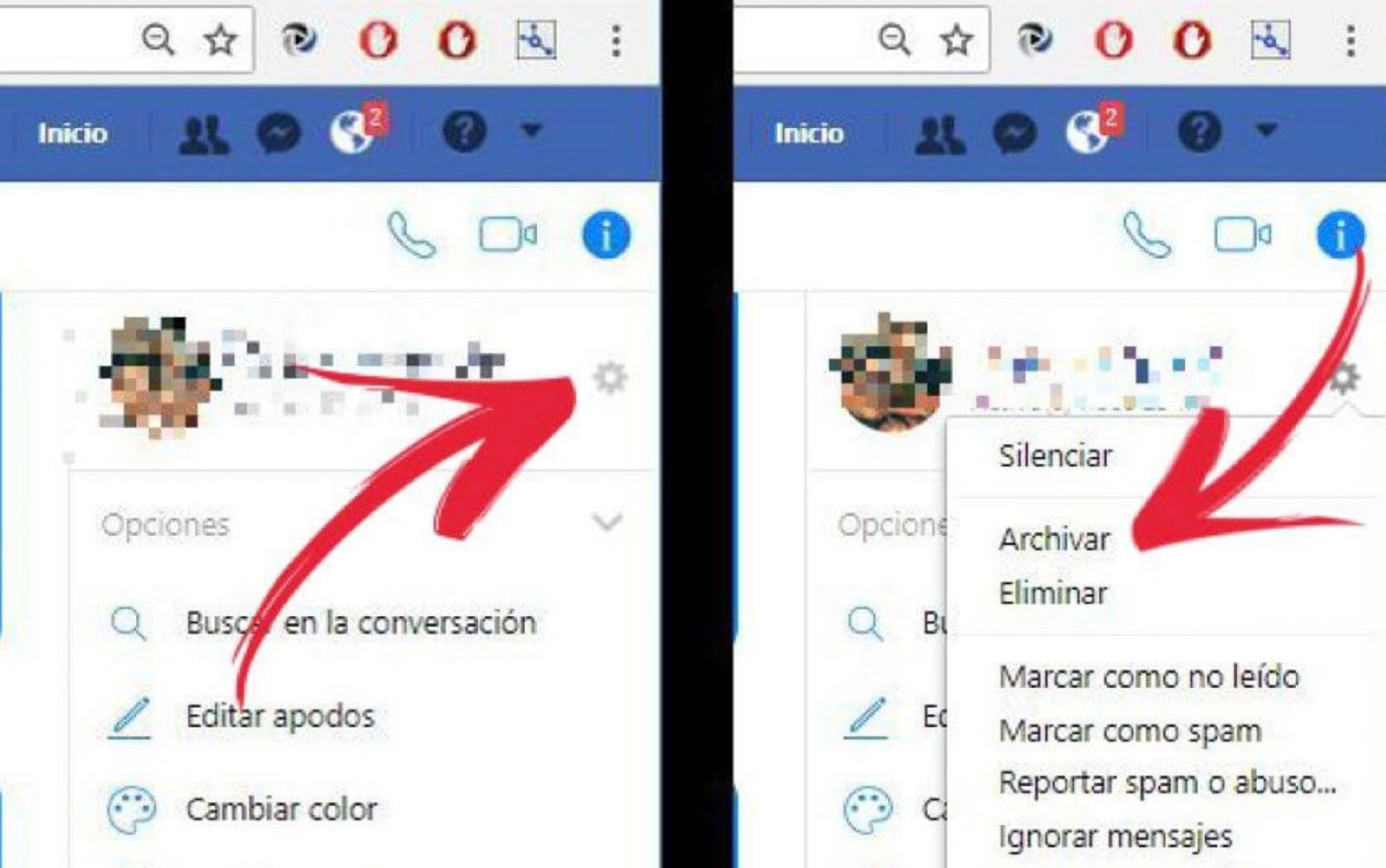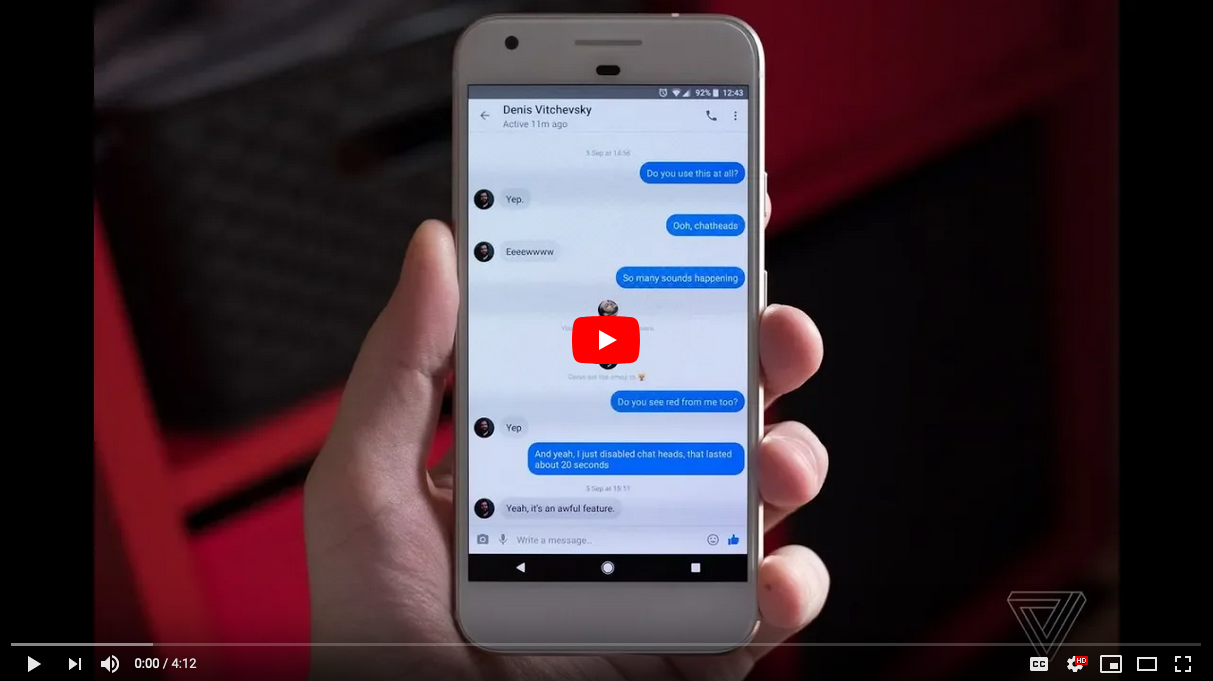ಕೆಲವು ಕಾರಣಗಳಿಂದಾಗಿ ನೀವು ನಂತರ ಚೇತರಿಸಿಕೊಳ್ಳಲು ಬಯಸುವ ಸಂದೇಶಗಳನ್ನು ನೀವು ಫೇಸ್ಬುಕ್ನಲ್ಲಿ ಅಳಿಸಿದ್ದರೆ, ನೀವು ಅದನ್ನು ಪಡೆಯುವ ಸಾಧ್ಯತೆಯಿದೆ, ನೀವು ತಿಳಿದುಕೊಳ್ಳಲು ಬಯಸಿದರೆ ನೀವು ಬೇಗನೆ ಕ್ರಮಗಳನ್ನು ತೆಗೆದುಕೊಳ್ಳುವುದರಿಂದ ಇದು ಸಂಭವಿಸಬಹುದು ಡಿಲೀಟ್ ಮಾಡಿದ ಫೇಸ್ಬುಕ್ ಸಂದೇಶಗಳನ್ನು ಮರುಪಡೆಯುವುದು ಹೇಗೆ, ನಂತರ ಈ ಲೇಖನವನ್ನು ಓದುವುದನ್ನು ಮುಂದುವರಿಸಿ, ಅಲ್ಲಿ ನೀವು ಚೇತರಿಸಿಕೊಳ್ಳುವ ವಿವಿಧ ವಿಧಾನಗಳನ್ನು ನಾವು ನಿಮಗೆ ಹೇಳಲಿದ್ದೇವೆ.

ಡಿಲೀಟ್ ಮಾಡಿದ ಫೇಸ್ಬುಕ್ ಸಂದೇಶಗಳನ್ನು ಮರುಪಡೆಯುವುದು ಹೇಗೆ?
ಫೇಸ್ಬುಕ್ ಸಂದೇಶಗಳು ಅಥವಾ ಸಂಭಾಷಣೆಗಳನ್ನು ಅಳಿಸಿದ ನಂತರ ಮರುಪಡೆಯಲು ಸಾಧ್ಯವಿಲ್ಲ ಆದರೆ ನೀವು ಸಂದೇಶಗಳ ನಕಲನ್ನು ಬೇರೆಡೆ ಪಡೆಯಬಹುದು ಮತ್ತು ಅದಕ್ಕಾಗಿಯೇ ನೀವು ರಿಕವರಿ ಪಡೆಯುವ ವಿಧಾನಗಳು ಯಾವುವು ಎಂದು ನಾವು ನಿಮಗೆ ಹೇಳಲಿದ್ದೇವೆ.
ಇತರ ಸ್ಥಳಗಳನ್ನು ಹುಡುಕಿ
ಫೇಸ್ಬುಕ್ ಸಂದೇಶ ಮತ್ತು ಸಂಭಾಷಣೆಯ ನಡುವಿನ ವ್ಯತ್ಯಾಸವನ್ನು ನೀವು ತಿಳಿದಿರಬೇಕು. ಸಂದೇಶವು ಒಂದು ಚಿತ್ರ, ವಿಡಿಯೋ ಅಥವಾ ನೀವು ಇನ್ನೊಬ್ಬ ವ್ಯಕ್ತಿಯೊಂದಿಗೆ ಹೊಂದಬಹುದಾದ ಲಿಂಕ್ನೊಳಗಿನ ಒಂದು ಸಣ್ಣ ಪಠ್ಯವಾಗಿದ್ದು, ಸಂಭಾಷಣೆಯು ಎರಡು ಅಥವಾ ಹೆಚ್ಚಿನ ಜನರ ನಡುವೆ ಕಳುಹಿಸಲಾದ ಸಂದೇಶಗಳ ಸಂಪೂರ್ಣ ದಾಖಲೆಗಳಾಗಿವೆ.
ಸಂಭಾಷಣೆಯಿಂದ ನಿರ್ದಿಷ್ಟ ಸಂದೇಶಗಳನ್ನು ಅಳಿಸಿದರೆ ಅವುಗಳನ್ನು ಹುಡುಕುವ ಮೂಲಕ ನೀವು ಕೇವಲ ಹೆಚ್ಚಿನ ಸಮಯವನ್ನು ವ್ಯರ್ಥ ಮಾಡಬಹುದು, ಆದರೆ ನಿರ್ದಿಷ್ಟ ಸಂಭಾಷಣೆಗಾಗಿ ಹುಡುಕುವುದು ಟ್ರಿಕ್ ಮಾಡಬಹುದು. ಫೇಸ್ಬುಕ್ ಮೆಸೆಂಜರ್ ಅನ್ನು ತೆರೆಯುವುದು ಮೊದಲನೆಯದು.
ನೀವು ಈಗಾಗಲೇ ಸೆಶನ್ ತೆರೆದಿದ್ದರೆ, ಬರೆದಿರುವ ಕೊನೆಯ ಸಂದೇಶವು ತೆರೆಯುತ್ತದೆ, ನಿಮ್ಮಲ್ಲಿ ಸಕ್ರಿಯ ಸೆಷನ್ ಇಲ್ಲದಿದ್ದರೆ ಅದು ನಿಮ್ಮ ಇಮೇಲ್ ಮತ್ತು ಪಾಸ್ವರ್ಡ್ ಅನ್ನು ನಮೂದಿಸಲು ಕೇಳುತ್ತದೆ. ನೀವು ಹುಡುಕುತ್ತಿರುವ ಸಂಭಾಷಣೆಯನ್ನು ಅಳಿಸಲಾಗಿದೆಯೇ ಎಂದು ಪರಿಶೀಲಿಸಿ, ಅದು ಹೊಸ ಸಂಭಾಷಣೆಗಳನ್ನು ಹೊಂದಿರಬಹುದು ಮತ್ತು ನಿಮಗೆ ಬೇಕಾಗಿರುವುದು ಫೋಲ್ಡರ್ನಲ್ಲಿ ಮತ್ತಷ್ಟು ಕೆಳಗಿರುತ್ತದೆ.
ಇತರ ವಿಧಾನ
ಅದನ್ನು ಪಡೆಯಲು ಇನ್ನೊಂದು ಮಾರ್ಗವೆಂದರೆ ನೀವು ಸಂಭಾಷಣೆ ಮಾಡಿದ ವ್ಯಕ್ತಿಯನ್ನು ಅವರು ಇನ್ನೂ ಅಳಿಸದಿದ್ದರೆ ಅದರ ಪ್ರತಿಯನ್ನು ನಿಮಗೆ ಕಳುಹಿಸಲು ಕೇಳುವುದು. ಸಂಭಾಷಣೆಯನ್ನು ಆರ್ಕೈವ್ ಮಾಡಲಾಗಿದೆಯೇ ಎಂದು ನೀವು ನೋಡಬಹುದು, ಇದು ಹೀಗಿರಬಹುದು ಮತ್ತು ಸಂಭಾಷಣೆಯನ್ನು ಅಳಿಸಲಾಗಿಲ್ಲ.
ಆರ್ಕೈವ್ ಮಾಡಿದ ಸಂಭಾಷಣೆಗಳನ್ನು ಪರಿಶೀಲಿಸಲು ಮುಂದುವರಿಯಲು ನೀವು ಮೆಸೆಂಜರ್ನ ಮೇಲಿನ ಎಡ ಭಾಗದಲ್ಲಿ ನೋಡಬಹುದಾದ ಗೇರ್ ಆಕಾರದ ಐಕಾನ್ ಮೇಲೆ ಕ್ಲಿಕ್ ಮಾಡಬೇಕು, ನಂತರ "ಆರ್ಕೈವ್ಡ್ ಸಂಭಾಷಣೆಗಳು" ಮತ್ತು ನೀವು ಡ್ರಾಪ್-ಡೌನ್ ಮೆನುವನ್ನು ತೆರೆದಾಗ, ಸಂಭಾಷಣೆಗಳನ್ನು, ಪ್ರಯೋಜನವನ್ನು ಪರಿಶೀಲಿಸಿ ಈ ಪುಟದ ಸಂಭಾಷಣೆಗಳನ್ನು ಆರ್ಕೈವ್ ಮಾಡಲಾಗಿದೆ ಮತ್ತು ಏಕವ್ಯಕ್ತಿ ಸಂದೇಶಗಳಲ್ಲ.
ಇನ್ನೊಂದು ಆಯ್ಕೆ ಎಂದರೆ ನೀವು ನಿಮ್ಮ ಇಮೇಲ್ಗೆ ಸಂಭಾಷಣೆಯನ್ನು ಕಳುಹಿಸಿದ್ದೀರಿ, ಖಾತೆಯಲ್ಲಿ ನೀವು ಎಲ್ಲಾ ಅಧಿಸೂಚನೆಗಳನ್ನು ಸಕ್ರಿಯಗೊಳಿಸಿದ್ದರೆ ನಿಮ್ಮ ಇನ್ಬಾಕ್ಸ್ಗೆ ಬರುವ ಎಲ್ಲಾ ಸಂದೇಶಗಳ ಪ್ರತಿಗಳನ್ನು ನೀವು ಸ್ವೀಕರಿಸಬಹುದು, ಈ ಸಿಸ್ಟಮ್ ಮೂಲಕ ಪರಿಶೀಲನೆ ಮಾಡಲು ನೀವು ಕ್ಲಿಕ್ ಮಾಡಬೇಕು "ಮೆನು" ಐಕಾನ್ ಮತ್ತು ನಂತರ ಫೇಸ್ಬುಕ್ ಪುಟದ ಮೇಲಿನ ಬಲಭಾಗದಲ್ಲಿ "Android7drodown.png" ಎಂದು ಹೇಳುವ ಚಿತ್ರವನ್ನು ನೋಡಿ.
ನಂತರ ಡ್ರಾಪ್-ಡೌನ್ ಮೆನುವಿನಲ್ಲಿ "ಸೆಟ್ಟಿಂಗ್ಸ್" ಮೇಲೆ ಕ್ಲಿಕ್ ಮಾಡಿ, ನಂತರ "ನೋಟಿಫಿಕೇಶನ್" ಮೇಲೆ ಮತ್ತು ನಂತರ "ಇಮೇಲ್" ಮೇಲೆ ಪುಟವನ್ನು ವಿಸ್ತರಿಸಲು. "ನೀವು ಯಾವ ಚಂದಾದಾರಿಕೆಯನ್ನು ರದ್ದುಗೊಳಿಸಿದ್ದೀರಿ ಹೊರತುಪಡಿಸಿ" ಎಲ್ಲಾ ಅಧಿಸೂಚನೆಗಳ ಆಯ್ಕೆಗೆ ನೀವು ಗಮನ ಕೊಡಬೇಕು "ನೀವು ಏನು ಸ್ವೀಕರಿಸುತ್ತೀರಿ" ಎಂದು ಹೇಳುವುದನ್ನು ಸಕ್ರಿಯಗೊಳಿಸಬೇಕು, ಅದನ್ನು ಆಯ್ಕೆ ಮಾಡದಿದ್ದರೆ, ಬ್ಯಾಕಪ್ ಪ್ರತಿಗಳನ್ನು ನಿಮ್ಮ ಇಮೇಲ್ಗೆ ಕಳುಹಿಸಲಾಗುವುದಿಲ್ಲ.
ಇಮೇಲ್ನ "ಅನುಪಯುಕ್ತ" ದ ವಿಮರ್ಶೆಯನ್ನು ಮಾಡಿ, ಸಂಭಾಷಣೆಗಳನ್ನು ಉಳಿಸಿದರೆ ಮತ್ತು ಅದರಿಂದ ಅವುಗಳನ್ನು ಅಳಿಸಿದರೆ, ಅವರು ಈ ಅನುಪಯುಕ್ತದಲ್ಲಿರಬೇಕು, ನಿರ್ದಿಷ್ಟ ಸಮಯದ ನಂತರ ಅನೇಕ ಪೂರೈಕೆದಾರರು ದೀರ್ಘಕಾಲ ಉಳಿಸಿದ ಇಮೇಲ್ಗಳನ್ನು ಅಳಿಸುತ್ತಾರೆ ಸಮಯ, ಅವರು ಎಷ್ಟು ಬಾರಿ ಅವುಗಳನ್ನು ಅಳಿಸುತ್ತಾರೆ ಎಂಬುದನ್ನು ನೀವು ಪರಿಶೀಲಿಸಬಹುದು. ನಿಮಗೆ ಸಾಧ್ಯವಾದಷ್ಟು ಸುಲಭವಾದ ರೀತಿಯಲ್ಲಿ ತಿಳಿಯಿರಿ ಫೇಸ್ಬುಕ್ನಲ್ಲಿ ಗುಂಪನ್ನು ಹೇಗೆ ರಚಿಸುವುದು.
ಬ್ಯಾಕಪ್ ಮಾಡಿ
ನಿಮ್ಮ ಇಮೇಲ್ನ ಬ್ಯಾಕಪ್ ನಕಲನ್ನು ಮಾಡಲು, ನೀವು ನಿಮ್ಮ ಕಂಪ್ಯೂಟರ್ನ ವೆಬ್ ಬ್ರೌಸರ್ನಲ್ಲಿ ಫೇಸ್ಬುಕ್ಗೆ ಹೋಗಬೇಕು, ಇದರಿಂದ ಅದು ಫೇಸ್ಬುಕ್ ಸುದ್ದಿ ವಿಭಾಗವನ್ನು ತೆರೆಯುತ್ತದೆ. "ಮೆನು" ಐಕಾನ್ ಮೇಲೆ ಆಂಡ್ರಾಯ್ಡ್ 7 ಡ್ರಾಪ್ಡೌನ್.ಪಿಂಗ್ ಎಂದು ಹೇಳುವ ಚಿತ್ರವನ್ನು ಒತ್ತಿ, ಇದನ್ನು ಗೇರ್ ಆಕಾರದಿಂದ ಗುರುತಿಸಬಹುದು, ನಂತರ "ಸೆಟ್ಟಿಂಗ್ಗಳು"> "ಅಧಿಸೂಚನೆಗಳು"> "ಇಮೇಲ್" ಕ್ಲಿಕ್ ಮಾಡಿ.
ಅಲ್ಲಿ ನೀವು ಸಂದೇಶಗಳನ್ನು ಬ್ಯಾಕಪ್ ಮಾಡುವ ಆಯ್ಕೆಯನ್ನು ಸಕ್ರಿಯಗೊಳಿಸಬೇಕು, ಆದ್ದರಿಂದ ನೀವು "ನೀವು ಸ್ವೀಕರಿಸುವದನ್ನು" ವಿಭಾಗದಲ್ಲಿ "ನೀವು ರದ್ದು ಮಾಡಿದ ಚಂದಾದಾರಿಕೆಯನ್ನು ಹೊರತುಪಡಿಸಿ ಎಲ್ಲಾ ಅಧಿಸೂಚನೆಗಳು" ಎಂದು ಹೇಳುವ ಪೆಟ್ಟಿಗೆಯನ್ನು ನೀವು ಪರಿಶೀಲಿಸಬೇಕು. ನೀವು ಈ ಸಕ್ರಿಯಗೊಳಿಸುವಿಕೆಯನ್ನು ಮಾಡಿದಾಗ, ನಿಮ್ಮ ಫೇಸ್ಬುಕ್ ಟ್ರೇನಲ್ಲಿ ನೀವು ಸ್ವೀಕರಿಸುವ ಯಾವುದೇ ಸಂದೇಶವನ್ನು ನಿಮ್ಮ ಇಮೇಲ್ ಟ್ರೇಗೆ ಕಳುಹಿಸಲಾಗುತ್ತದೆ, ಈ ಕ್ರಿಯೆಯನ್ನು ನಿಮಗೆ ಬೇಕಾದ ಯಾವುದೇ ಸಮಯದಲ್ಲಿ ನಿಷ್ಕ್ರಿಯಗೊಳಿಸಬಹುದು.
ಸಂದೇಶಗಳನ್ನು ಕಂಪ್ಯೂಟರ್ಗೆ ಡೌನ್ಲೋಡ್ ಮಾಡಿ
ಕಂಪ್ಯೂಟರ್ಗೆ ಸಂದೇಶಗಳನ್ನು ಡೌನ್ಲೋಡ್ ಮಾಡಲು, ಫೇಸ್ಬುಕ್ ಸುದ್ದಿ ವಿಭಾಗವನ್ನು ತೆರೆಯಲು ನೀವು ನಿಮ್ಮ ಬ್ರೌಸರ್ನಲ್ಲಿ ಫೇಸ್ಬುಕ್ ಅನ್ನು ಪ್ರವೇಶಿಸಬೇಕು. ಮೇಲಿನ ಬಲ ಭಾಗದಲ್ಲಿರುವ "ಮೆನು" ಐಕಾನ್ನಲ್ಲಿ, ನೀವು ಗೇರ್ ಐಕಾನ್ ಹೊಂದಿರುವ ಡ್ರಾಪ್-ಡೌನ್ ಮೆನುವನ್ನು ತೆರೆಯಬೇಕು, "ಸೆಟ್ಟಿಂಗ್ಗಳು"> "ಜನರಲ್ ಟ್ಯಾಬ್"> "ನಿಮ್ಮ ಮಾಹಿತಿಯನ್ನು ಡೌನ್ಲೋಡ್ ಮಾಡಿ" ಕ್ಲಿಕ್ ಮಾಡಿ; ಎರಡನೆಯದನ್ನು ಸಾಮಾನ್ಯ ಸೆಟ್ಟಿಂಗ್ಗಳಲ್ಲಿ ಪುಟದ ಕೆಳಭಾಗದಲ್ಲಿ ಕಾಣಬಹುದು.
ಅಲ್ಲಿ ನೀವು "ಎಲ್ಲವನ್ನು ಗುರುತಿಸಬೇಡಿ" ಅನ್ನು ಕ್ಲಿಕ್ ಮಾಡಬೇಕು, ನಂತರ "ಸಂದೇಶಗಳು" ಎಂದು ಹೇಳುವ ಪೆಟ್ಟಿಗೆಯನ್ನು ಕೆಳಗೆ ಹಾಕಬೇಕು, ಅದನ್ನು ನೀವು ಪರಿಶೀಲಿಸಬೇಕು, ನಂತರ ಇನ್ನೊಂದು ಮೆನು ತೆರೆಯುತ್ತದೆ ಅಲ್ಲಿ ನೀವು "ಫೈಲ್ ರಚಿಸಿ" ಎಂದು ಹುಡುಕಬೇಕು, ಏಕೆಂದರೆ ನೀವು ಅದನ್ನು ಗುರುತಿಸಬಹುದು ಏಕೆಂದರೆ ಅದು ಬಣ್ಣದ ಬಟನ್ ಹೊಂದಿದೆ ನೀಲಿ ಮತ್ತು ಪುಟದ ಬಲಭಾಗದಲ್ಲಿದೆ, ಒಮ್ಮೆ ನೀವು ಅಲ್ಲಿ ಪರಿಶೀಲಿಸಿದರೆ ಫೇಸ್ಬುಕ್ ನಿಮ್ಮ ಎಲ್ಲಾ ಸಂದೇಶಗಳ ಬ್ಯಾಕಪ್ ಫೈಲ್ ಅನ್ನು ರಚಿಸಲು ಆರಂಭಿಸುತ್ತದೆ.
ಈ ಕ್ರಿಯೆಗಾಗಿ ನೀವು ಬಳಸುವ ಇಮೇಲ್ ನಿಮ್ಮ ಫೇಸ್ಬುಕ್ ಖಾತೆಯಲ್ಲಿ ನೀವು ನೋಂದಾಯಿಸಿದಂತೆಯೇ ಇರಬೇಕು ಮತ್ತು ನೀವು ಅದನ್ನು ತೆರೆದಾಗ ನೀವು ಫೇಸ್ಬುಕ್ನಿಂದ ಸಂದೇಶವನ್ನು ಸ್ವೀಕರಿಸಬೇಕು, ಫೈಲ್ ಡೌನ್ಲೋಡ್ ಮಾಡಲು 10 ನಿಮಿಷಗಳವರೆಗೆ ತೆಗೆದುಕೊಳ್ಳಬಹುದು, ಆದರೆ ಸಮಯ ಬದಲಾಗಬಹುದು ನಿಮ್ಮ ಮೆಸೆಂಜರ್ ಇನ್ಬಾಕ್ಸ್ನಲ್ಲಿ ನೀವು ಹೊಂದಿರುವ ಸಂಭಾಷಣೆಯ ಮೊತ್ತವನ್ನು ಅವಲಂಬಿಸಿರುತ್ತದೆ.
ನಂತರ ನೀವು ಅದನ್ನು ತೆರೆದಾಗ, ಅದನ್ನು ಡೌನ್ಲೋಡ್ ಮಾಡಿ, ಅದು ಯಾವಾಗ ಸಿದ್ಧವಾಗಿದೆ ಎಂದು ಅದು ನಿಮಗೆ ತಿಳಿಸುತ್ತದೆ. ನಿಮ್ಮ ರನ್ ಜಿಮೇಲ್ ಆಗಿದ್ದರೆ ಮತ್ತು ನೀವು ಅದನ್ನು ಟ್ಯಾಬ್ಗಳೊಂದಿಗೆ ಬಳಸಿದರೆ, ಮಾಹಿತಿಯನ್ನು ಸಾಮಾಜಿಕ ಫೋಲ್ಡರ್ಗೆ ಡೌನ್ಲೋಡ್ ಮಾಡಲಾಗುತ್ತದೆ, ನಿಮಗೆ ಅಲ್ಲಿ ಸಿಗದಿದ್ದರೆ, ಸ್ಪ್ಯಾಮ್ ಅಥವಾ ಸ್ಪ್ಯಾಮ್ ಫೋಲ್ಡರ್ನಲ್ಲಿ ನೋಡಿ. ನಂತರ, ನೀವು "ಲಭ್ಯವಿರುವ ಫೈಲ್ಗಳು" ಲಿಂಕ್ ಅನ್ನು ಕ್ಲಿಕ್ ಮಾಡಬೇಕು, ನೀವು ಅದರ ಮೇಲೆ ಕ್ಲಿಕ್ ಮಾಡಿದಾಗ, ಅದು ನಿಮ್ಮನ್ನು ಸ್ವಯಂಚಾಲಿತವಾಗಿ ಫೇಸ್ಬುಕ್ ಡೌನ್ಲೋಡ್ ಪುಟಕ್ಕೆ ಕರೆದೊಯ್ಯುತ್ತದೆ.
ಹೆಚ್ಚಿನ ಹಂತಗಳು
"ಡೌನ್ಲೋಡ್" ಮೇಲೆ ಕ್ಲಿಕ್ ಮಾಡಿ, ನಂತರ ಕೋರಿಕೆಯಾದಾಗ ಪಾಸ್ವರ್ಡ್ ಅನ್ನು ನಮೂದಿಸಿ, "ಕಳುಹಿಸು" ಕ್ಲಿಕ್ ಮಾಡಿ ಅದು ನೀಲಿ ಬಟನ್ ಆಗಿದ್ದು ನೀವು ಪುಟದ ಕೆಳಭಾಗದಲ್ಲಿ ಕಾಣುವಿರಿ ಮತ್ತು ಇದು ಡೌನ್ಲೋಡ್ ಮಾಡಲು ಸಂದೇಶಗಳೊಂದಿಗೆ ಎಲ್ಲವನ್ನೂ ಜಿಪ್ ಫೋಲ್ಡರ್ ತೆರೆಯುತ್ತದೆ ಎಂದು ಸೂಚಿಸುತ್ತದೆ ನಿಮ್ಮ ಕಂಪ್ಯೂಟರ್. ಡೌನ್ಲೋಡ್ ಮಾಡಲು ತೆಗೆದುಕೊಳ್ಳುವ ಸಮಯವು ಫೇಸ್ಬುಕ್ನಲ್ಲಿ ನೀವು ಹೊಂದಿರುವ ಸಂದೇಶಗಳ ಸಂಖ್ಯೆಯನ್ನು ಅವಲಂಬಿಸಿರುತ್ತದೆ.
ZIP ಫೋಲ್ಡರ್ ಅನ್ನು ಹೊರತೆಗೆಯಲು ನೀವು ಅದರ ಮೇಲೆ ಡಬಲ್ ಕ್ಲಿಕ್ ಮಾಡಬೇಕು ಮತ್ತು ನಂತರ ಅದು ವಿಂಡೋದ ಮೇಲ್ಭಾಗದಲ್ಲಿ "ಎಕ್ಸ್ಟ್ರಾಕ್ಟ್" ಎಂದು ಹೇಳುತ್ತದೆ, ಟೂಲ್ಬಾರ್ನಲ್ಲಿ "ಎಲ್ಲವನ್ನೂ ಹೊರತೆಗೆಯಿರಿ" ಕ್ಲಿಕ್ ಮಾಡಿ ಮತ್ತು ನಂತರ "ಎಕ್ಸ್ಟ್ರ್ಯಾಕ್ಟ್" ಮೇಲೆ ಕ್ಲಿಕ್ ಮಾಡಿ ವ್ಯವಸ್ಥೆ. ಹೊರತೆಗೆಯುವಿಕೆಯ ಕೊನೆಯಲ್ಲಿ, ಸಂದೇಶಗಳ ಡಿಕಂಪ್ರೆಸ್ಡ್ ಆವೃತ್ತಿಯು ತೆರೆಯುತ್ತದೆ. ಅದೇ ರೀತಿಯಲ್ಲಿ, ನೀವು ಏನೆಂದು ತಿಳಿಯಬಹುದು ಫೇಸ್ಬುಕ್ನಲ್ಲಿ ಪೋಸ್ಟ್ ಮಾಡಲು ಉತ್ತಮ ಸಮಯ
ನಿಮ್ಮ ಕಂಪ್ಯೂಟರ್ ಮ್ಯಾಕ್ ಆಗಿದ್ದರೆ, ಎಕ್ಸ್ಟ್ರಾಕ್ಟ್ ಅನ್ನು ಡಬಲ್ ಕ್ಲಿಕ್ ಮಾಡುವುದರಿಂದ ಫೋಲ್ಡರ್ ಅನ್ನು ಅನ್ಪ್ಯಾಕ್ ಮಾಡಲು ಸ್ವಯಂಚಾಲಿತವಾಗಿ ತೆರೆಯುತ್ತದೆ. ನಿಮ್ಮ ಫೇಸ್ಬುಕ್ನಿಂದ ಡೌನ್ಲೋಡ್ ಮಾಡಲಾದ ಸಂಭಾಷಣೆಗಳನ್ನು ನೀವು ಪರಿಶೀಲಿಸಿದಾಗ ನೀವು "ಸಂದೇಶಗಳನ್ನು" ಸೂಚಿಸುವ ಫೋಲ್ಡರ್ ಮೇಲೆ ಡಬಲ್ ಕ್ಲಿಕ್ ಮಾಡಬೇಕು, ವ್ಯಕ್ತಿಯ ಹೆಸರಿನ ಫೋಲ್ಡರ್ ತೆರೆಯಿರಿ ಅಥವಾ ನೀವು ಸಂಭಾಷಣೆಯಲ್ಲಿ ಉಳಿಸಲು ಬಯಸುವ ಫೇಸ್ಬುಕ್ನಿಂದ ಸಂಪರ್ಕಿಸಿ ಮತ್ತು ನಂತರ ಡಬಲ್ ಕ್ಲಿಕ್ ಮಾಡಿ ಸಂಭಾಷಣೆಯನ್ನು ಹೊಂದಿರುವ HTML ಫೈಲ್ನಲ್ಲಿ, ಮತ್ತು ಅಲ್ಲಿ ನಿಮಗೆ ಬೇಕಾದುದನ್ನು ಹುಡುಕಲು ಪ್ರಾರಂಭಿಸಬಹುದು.
ನಿಮ್ಮ ಸಂಭಾಷಣೆಗಳನ್ನು ಅವುಗಳ ಬ್ಯಾಕ್ಅಪ್ ನಕಲು ಮಾಡಲು ಮತ್ತು ನಿಮ್ಮ ಫೇಸ್ಬುಕ್ ಡೇಟಾವನ್ನು ಸುರಕ್ಷಿತವಾಗಿರಿಸಲು ಇದು ಉತ್ತಮ ಆಯ್ಕೆಯಾಗಿದೆ, ನಿಯತಕಾಲಿಕವಾಗಿ, ಈ ಕ್ರಮವನ್ನು ತಿಂಗಳಿಗೊಮ್ಮೆ ಮಾಡಬಹುದು. ಫೇಸ್ಬುಕ್ನಿಂದ ಅಳಿಸಲಾದ ಡೇಟಾ ಅಥವಾ ಸಂದೇಶಗಳನ್ನು ಮರುಪಡೆಯಲು ಇನ್ನೊಂದು ಮಾರ್ಗವೆಂದರೆ ಅದೇ ಕಂಪನಿಯ ಮೂಲಕ ಆದರೆ ಇದನ್ನು ನ್ಯಾಯಾಲಯದ ಆದೇಶವಿಲ್ಲದೆ ಮಾಡಲಾಗುವುದಿಲ್ಲ, ಸಾಮಾನ್ಯವಾಗಿ ಕಂಪನಿ ಫೇಸ್ಬುಕ್ ಸಂದೇಶಗಳನ್ನು ಕಂಪನಿಯ ಸಾಮಾನ್ಯ ವೇದಿಕೆಯಲ್ಲಿ ಗರಿಷ್ಠ 90 ದಿನಗಳವರೆಗೆ ಅಳಿಸುತ್ತದೆ.
ಅಳಿಸಿದ ಫೇಸ್ಬುಕ್ ಸಂದೇಶಗಳನ್ನು ಮರುಪಡೆಯಲು ಸಾಧ್ಯವೇ?
ಫೇಸ್ಬುಕ್ ಕಂಪನಿಯ ಪ್ರಕಾರ, ಅಳಿಸಿದ ಅಥವಾ ಅಳಿಸಿದ ಸಂದೇಶಗಳನ್ನು ಮರುಪಡೆಯುವ ಈ ಕ್ರಿಯೆಯನ್ನು ಮರುಪಡೆಯುವುದು ಅಸಾಧ್ಯ, ನಿಮ್ಮ ಸಂದೇಶಗಳನ್ನು ಆಗಾಗ ಆರ್ಕೈವ್ ಮಾಡಲಾಗುವ ಆಯ್ಕೆಯನ್ನು ನೀವು ಸಕ್ರಿಯಗೊಳಿಸದ ಹೊರತು. ಅವರು ಮಾಡುವ ಇನ್ನೊಂದು ಸ್ಪಷ್ಟೀಕರಣವೆಂದರೆ ನೀವು ನಿಮ್ಮ ಇನ್ಬಾಕ್ಸ್ನಿಂದ ಸಂದೇಶಗಳನ್ನು ಅಳಿಸಿದ್ದರೆ, ನೀವು ಸಂಭಾಷಣೆ ನಡೆಸಿದವರ ಸಂಪರ್ಕದ ಇನ್ಬಾಕ್ಸ್ನಿಂದ ಅವುಗಳನ್ನು ತೆಗೆದುಹಾಕಲಾಗುವುದಿಲ್ಲ.
ಫೇಸ್ಬುಕ್ ಸಹಾಯ ಪುಟದಲ್ಲಿ ಅವರು ಈ ಸ್ಪಷ್ಟೀಕರಣವನ್ನು ಮಾಡುತ್ತಾರೆ, ಮತ್ತು ಪ್ರತಿ ಬಳಕೆದಾರರು ಹೊಂದಿರುವ ಸಂರಚನೆಯ ಪ್ರಕಾರ, ಈ ಸಂದೇಶಗಳ ವಿಷಯದೊಂದಿಗೆ ಇಮೇಲ್ಗಳಲ್ಲಿ ಅಧಿಸೂಚನೆಗಳನ್ನು ಸ್ವೀಕರಿಸಬಹುದು, ಅದು ಇನ್ಬಾಕ್ಸ್ನಿಂದ ಕಳುಹಿಸಿದ ತಕ್ಷಣ ಬರುತ್ತದೆ.
ಫೇಸ್ಬುಕ್ನಲ್ಲಿ ಸಂದೇಶವನ್ನು ಆರ್ಕೈವ್ ಮಾಡಿದಾಗ, ಅದನ್ನು ನೋಡಬಹುದಾದ ಸಂದೇಶಗಳ ಪಟ್ಟಿಯಿಂದ ಅದನ್ನು ಮರೆಮಾಡಿದರೆ, ನೀವು ಅದನ್ನು ಅಳಿಸಿದರೆ ಅಥವಾ ಅಳಿಸಿದರೆ, ಅದನ್ನು ಸಿಸ್ಟಂನಿಂದ ಶಾಶ್ವತವಾಗಿ ಅಳಿಸಲಾಗುತ್ತದೆ. ನೀವು ಫೇಸ್ಬುಕ್ನಿಂದ ಸಂಭಾಷಣೆಯನ್ನು ಅಳಿಸಲು ಬಯಸಿದಾಗ, ಮಾಡಬೇಕಾದ ಅತ್ಯುತ್ತಮ ಕೆಲಸ, ಮತ್ತು ಕಂಪನಿಯು ಅದನ್ನು ಸೂಚಿಸುತ್ತದೆ, ಅದರ ಫೈಲ್ ಅನ್ನು ಮಾಡುವುದು, ಇದರಿಂದ ನಿಮಗೆ ಬೇಕಾದಾಗ, ನೀವು ಅದನ್ನು ಸರಳ ರೀತಿಯಲ್ಲಿ ಮರುಪಡೆಯಬಹುದು.
ನೀವು ಆರ್ಕೈವ್ ಮಾಡುವ ಎಲ್ಲಾ ಸಂಭಾಷಣೆಗಳು ಇನ್ಬಾಕ್ಸ್ನಿಂದ ಕಣ್ಮರೆಯಾಗುತ್ತವೆ, ಆದರೆ ನಿಮಗೆ ಬೇಕಾದಾಗ ಅವುಗಳನ್ನು ಹುಡುಕುವ ಸಾಧ್ಯತೆ ಇರುತ್ತದೆ, ಏಕೆಂದರೆ ಅವುಗಳನ್ನು ಶಾಶ್ವತವಾಗಿ ಅಳಿಸಲಾಗುವುದಿಲ್ಲ. ನೀವು ಫೇಸ್ಬುಕ್ನಲ್ಲಿ ಹೊಂದಿರುವ ಸಂಭಾಷಣೆಯನ್ನು ಆರ್ಕೈವ್ ಮಾಡಲು ಬಯಸಿದಾಗ, ನೀವು ಸಂದೇಶದ ಆಯ್ಕೆಯನ್ನು ಅಥವಾ ಕರ್ಸರ್ನೊಂದಿಗೆ ಸಂಭಾಷಣೆಯನ್ನು ಮಾತ್ರ ಮಾಡಬೇಕಾಗುತ್ತದೆ ಮತ್ತು ನಂತರ "ಆಯ್ಕೆಗಳು" ಐಕಾನ್ ಕಾಣಿಸಿಕೊಳ್ಳುವವರೆಗೆ ಅದರ ಬಲಭಾಗದಲ್ಲಿ ಕ್ಲಿಕ್ ಮಾಡಿ ಮತ್ತು ಆಯ್ಕೆಯನ್ನು ಮಾಡಿ "ಫೈಲ್".
ಹೆಚ್ಚುವರಿ ಮಾಹಿತಿ
ಆರ್ಕೈವ್ ಆಗಿರುವ ಈ ಸಂಭಾಷಣೆಗಳನ್ನು ನೀವು ಬೇಗನೆ ಪಡೆಯಲು ಸಾಧ್ಯವಾದರೆ, ನಿಮ್ಮ ಫೇಸ್ಬುಕ್ ಸೆಶನ್ ಅನ್ನು ನೀವು ತೆರೆದಾಗ, ಮೇಲ್ಭಾಗದಲ್ಲಿ ನೀವು "ಮೆಸೆಂಜರ್"> "ಎಲ್ಲವನ್ನು ಮೆಸೆಂಜರ್ನಲ್ಲಿ ನೋಡಿ"> "ಸೆಟ್ಟಿಂಗ್ಗಳು"> "ಆರ್ಕೈವ್ ಮಾಡಿದ ಸಂಭಾಷಣೆಗಳನ್ನು" ಪರಿಶೀಲಿಸಬೇಕು.
ಈ ಹಿಂದೆ ಆರ್ಕೈವ್ ಮಾಡಲಾದ ಎಲ್ಲಾ ಸಂಭಾಷಣೆಗಳನ್ನು ನೀವು ಇಲ್ಲಿ ಕಾಣಬಹುದು, ನಂತರ ನೀವು ಚೇತರಿಸಿಕೊಳ್ಳಲು ಬಯಸುವ ಸಂವಾದಗಳ ಪಟ್ಟಿಯಿಂದ ಆಯ್ಕೆ ಮಾಡಿ ಮತ್ತು ವಿಷಯವನ್ನು ವೀಕ್ಷಿಸಲು ಅವುಗಳನ್ನು ಪ್ರವೇಶಿಸಿ, ಮತ್ತು ನೀವು ಅದನ್ನು ಫೇಸ್ಬುಕ್ನ ಇನ್ಬಾಕ್ಸ್ಗೆ ಮತ್ತೆ ಕಳುಹಿಸಬಹುದು. ಮತ್ತೊಂದೆಡೆ, ಫೇಸ್ಬುಕ್ ಮೆಸೆಂಜರ್ ಎಪಿಪಿಯಿಂದ ಚಾಟ್ ಅನ್ನು ರಕ್ಷಿಸಲು ನೀವು ಬಯಸಿದರೆ, ನೀವು ನಿಮ್ಮ ಮೊಬೈಲ್ ಫೋನ್ನಿಂದ ಅಪ್ಲಿಕೇಶನ್ ಅನ್ನು ತೆರೆಯಬಹುದು.
ಸರ್ಚ್ ಇಂಜಿನ್ನೊಂದಿಗೆ ನಿಮ್ಮ ಸಂಭಾಷಣೆಯಲ್ಲಿ ನೀವು ಹುಡುಕಲು ಬಯಸುವ ವ್ಯಕ್ತಿಯ ಹೆಸರು ಅಥವಾ ಸಂಪರ್ಕದ ಮಾಹಿತಿಯನ್ನು ನಮೂದಿಸಿ, ನೀವು ಅದನ್ನು ಕಂಡುಕೊಂಡಾಗ ಅದನ್ನು ನೋಡಲು ಕ್ಲಿಕ್ ಮಾಡಿ, ನೀವು ಇನ್ಬಾಕ್ಸ್ಗೆ ಹಿಂತಿರುಗಲು ಬಯಸಿದರೆ, ಕೇವಲ ಒಂದು ಸಂದೇಶವನ್ನು ಕಳುಹಿಸಿ ವ್ಯಕ್ತಿ ಮತ್ತು ಅವರು ಸಂಭಾಷಣೆಯನ್ನು ಎಲ್ಲಾ ಸಂದೇಶಗಳೊಂದಿಗೆ ಮತ್ತೊಮ್ಮೆ ವಿವರವಾಗಿ ನೋಡಬಹುದು.
ಈ ಸಂಭಾಷಣೆಗಳನ್ನು ಆಪ್ನಲ್ಲಿ ಆರ್ಕೈವ್ ಮಾಡಲು, ನೀವು ವ್ಯಕ್ತಿಯ ಸಂಭಾಷಣೆಯನ್ನು ತೆರೆಯದೆ ಹುಡುಕಬೇಕು, ನೀವು ಅದನ್ನು ಒತ್ತಿ ಹಿಡಿದುಕೊಳ್ಳಿ ಅಥವಾ ಎಡಕ್ಕೆ ಸ್ಲೈಡ್ ಮಾಡಿ ಮೂರು ಸಾಲುಗಳಿರುವ ಐಕಾನ್ ಅನ್ನು ಆಯ್ಕೆ ಮಾಡಿ ನಂತರ ಕ್ಲಿಕ್ ಮಾಡಿ ಆರ್ಕೈವ್ ". ಹೇಗೆ ಎಂಬುದರ ಬಗ್ಗೆಯೂ ನೀವು ಕಲಿಯಬಹುದು ಫೇಸ್ಬುಕ್ ಹುಡುಕಾಟಗಳನ್ನು ಅಳಿಸಿ.
ನೀವು ನೋಡುವಂತೆ ನೀವು ಈಗಾಗಲೇ ಫೇಸ್ಬುಕ್ನಿಂದ ಅಳಿಸಿರುವ ಸಂದೇಶಗಳನ್ನು ಮರುಪಡೆಯಲು ಯಾವುದೇ ಮಾರ್ಗವಿಲ್ಲ, ಆದರೆ ನೀವು ಈ ಲೇಖನವನ್ನು ಓದಿದ ಕ್ಷಣದಿಂದ ನಿಮ್ಮ ಎಲ್ಲಾ ಸಂಭಾಷಣೆಗಳನ್ನು ನಕಲಿಸಬಹುದು ಮತ್ತು ಅವುಗಳನ್ನು ನಿಮ್ಮ ಇಮೇಲ್ನಲ್ಲಿ ಉಳಿಸಬಹುದು. ಹೆಚ್ಚು ನಿರೀಕ್ಷಿಸಬೇಡಿ ಮತ್ತು ಈ ಲೇಖನದಲ್ಲಿ ನಾವು ಶಿಫಾರಸು ಮಾಡಿದ ಎಲ್ಲಾ ಸೂಚನೆಗಳನ್ನು ಬಳಸಬೇಡಿ.